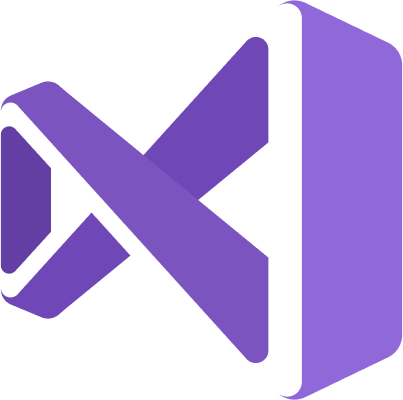
Dans Visual Studio 2017 Update 15.9, nous avons ajouté la possibilité d'exporter et d'importer une charge de travail et de sélectionner des composants dans le fichier de configuration d'installation de Visual Studio. Les développeurs peuvent importer ces fichiers dans des installations nouvelles ou existantes. La vérification de ces fichiers dans vos référentiels source facilite leur partage. Cependant, les développeurs doivent toujours les importer pour obtenir les fonctionnalités nécessaires.
Dans Visual Studio 2019, l'installation automatique des composants manquants a été ajoutée. Détails sous la coupe!
Installation automatique des composants manquants
Nouveau dans
Visual Studio 2019 : vous pouvez enregistrer ces fichiers en tant que fichiers .vsconfig dans le répertoire racine de la solution et lorsque la solution (ou le répertoire de la solution) est ouverte, Visual Studio détectera automatiquement les composants manquants et vous invitera à les installer.
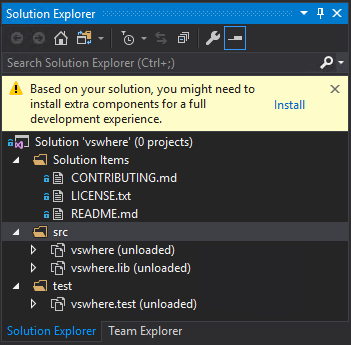
Vous pouvez en trouver
un exemple dans le référentiel
vswhere sur GitHub. Lorsque vous cliquez sur
Installer , vous êtes invité à installer tous les composants manquants. Vous pouvez cliquer sur
Afficher les détails complets de l'installation si vous souhaitez sélectionner des composants supplémentaires.
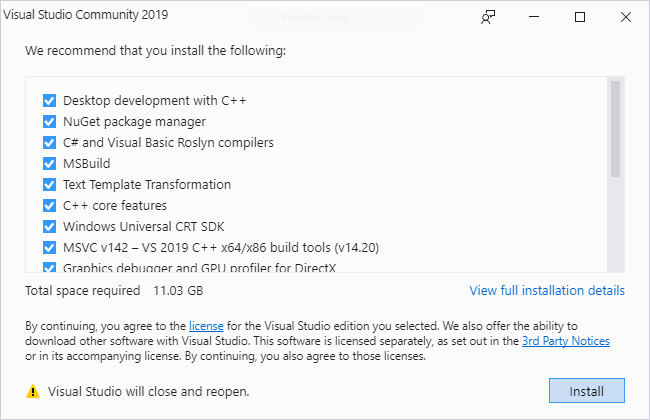
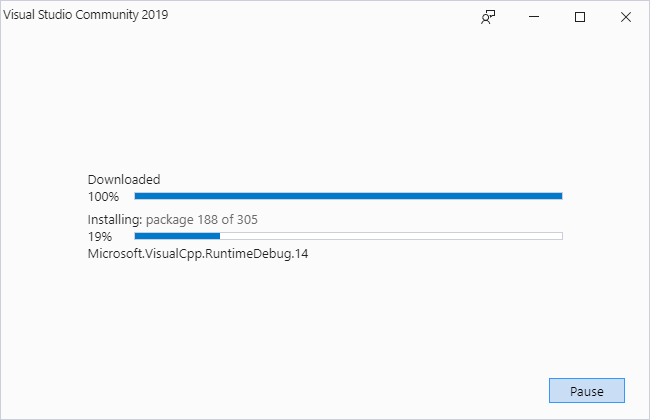
Exportez votre configuration
Dans Visual Studio 2019, vous pouvez créer un fichier .vsconfig directement à partir de l'Explorateur de solutions:
- Faites un clic droit sur votre solution.
- Cliquez sur Ajouter> Fichier de configuration d'installation .
- Confirmez l'endroit où vous souhaitez enregistrer le fichier .vsconfig (par défaut, il s'agit du répertoire racine de votre solution).
- Cliquez sur Vérifier les détails .
- Sélectionnez ou annulez les modifications que vous souhaitez apporter et cliquez sur Exporter
Pour minimiser les coûts d'installation, exportez uniquement les composants nécessaires à la création, au test et à la publication de la solution. Une façon de procéder consiste à installer une deuxième instance de Visual Studio ou à l'installer sur une machine virtuelle, à ajouter des charges de travail et des composants supplémentaires nécessaires pour créer et tester la solution. Ajoutez des composants selon vos besoins jusqu'à ce que la solution soit correctement créée, puis exportez votre configuration.
Rétroaction
Nous attendons avec impatience vos commentaires! Vous pouvez
signaler un problème ou
faire des suggestions pour cela ou toute autre fonctionnalité Visual Studio sur notre site de la
communauté des développeurs .